Har du ikke fått de ønskede lysstrålene under en fotoshoot, eller vil du gi bildet ditt mer plastisitet etterpå? Denne veiledningen viser deg steg for steg hvordan du effektivt maler lysstråler inn i bildet med Adobe Photoshop.
Viktige funn
- Med riktig teknikk kan lysstråler genereres effektivt.
- Bruk av lag og masker gir bedre kontroll over maleprosessen.
- En langsom og presis anvendelse av teknikken fører til tiltalende resultater.
Steg-for-steg veiledning
Begynn med å åpne prosjektet ditt i Photoshop.
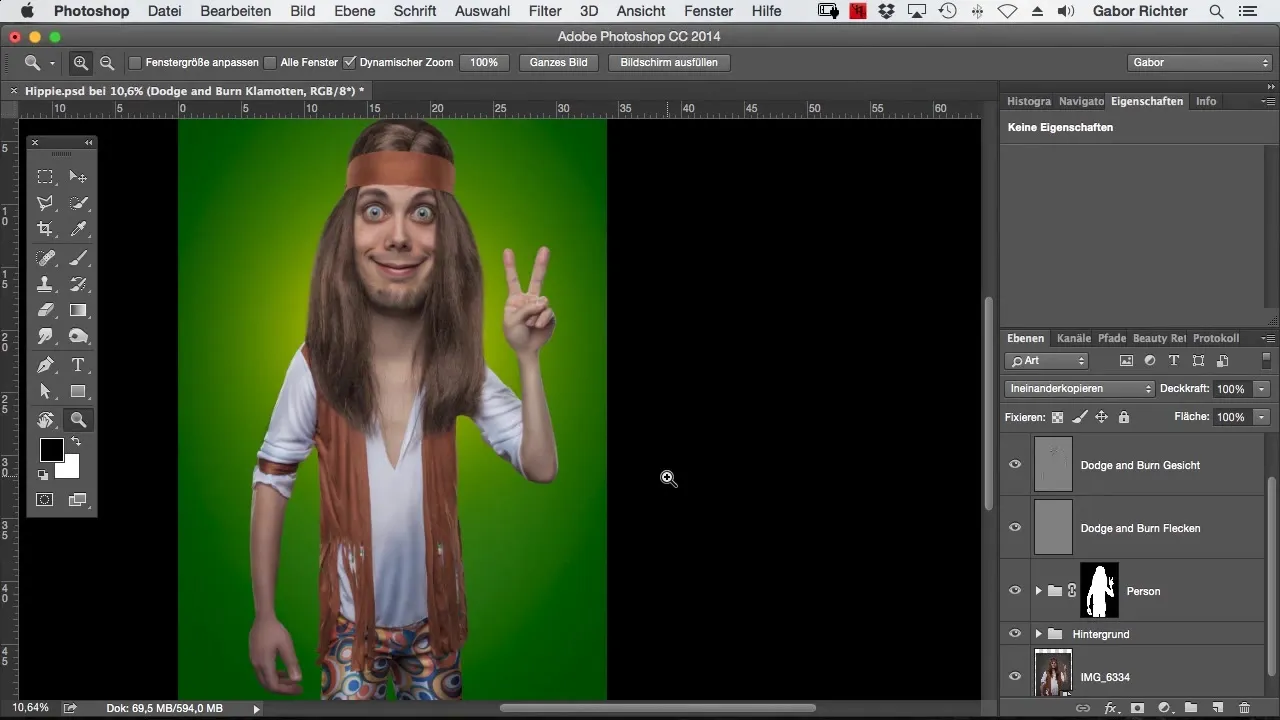
Først bør du samle alle relevante Dodge and Burn-lag i en gruppe. Dette gir bedre oversikt i arbeidsområdet ditt. Gi denne gruppen et passende navn slik at du holder oversikten.
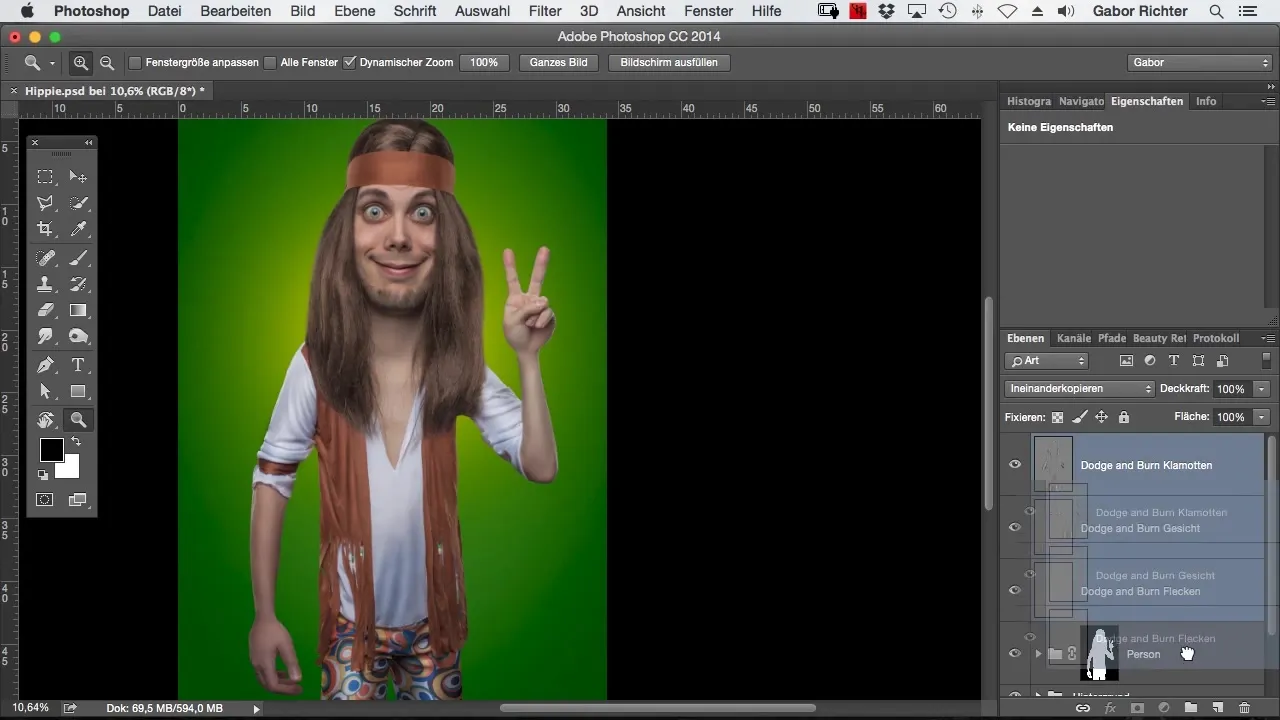
Så snart dette er gjort, oppretter du et nytt, tomt lag som du kaller "Lysstråle". Dette laget fungerer som bakgrunn for senere malerier. Sett fyllmetoden til "lineært lys" og juster opaciteten til omtrent 30 til 40 %. Dette sørger for at lysstrålene ikke blir for dominerende.
Nå tar du en pensel og stiller fargen til hvit. Opaciteten på penselen bør reduseres til omtrent 5 %. Vi begynner med å påføre lysstrålen langs konturen av personen. Mal forsiktig langs konturen for å skape en subtil lysglans.
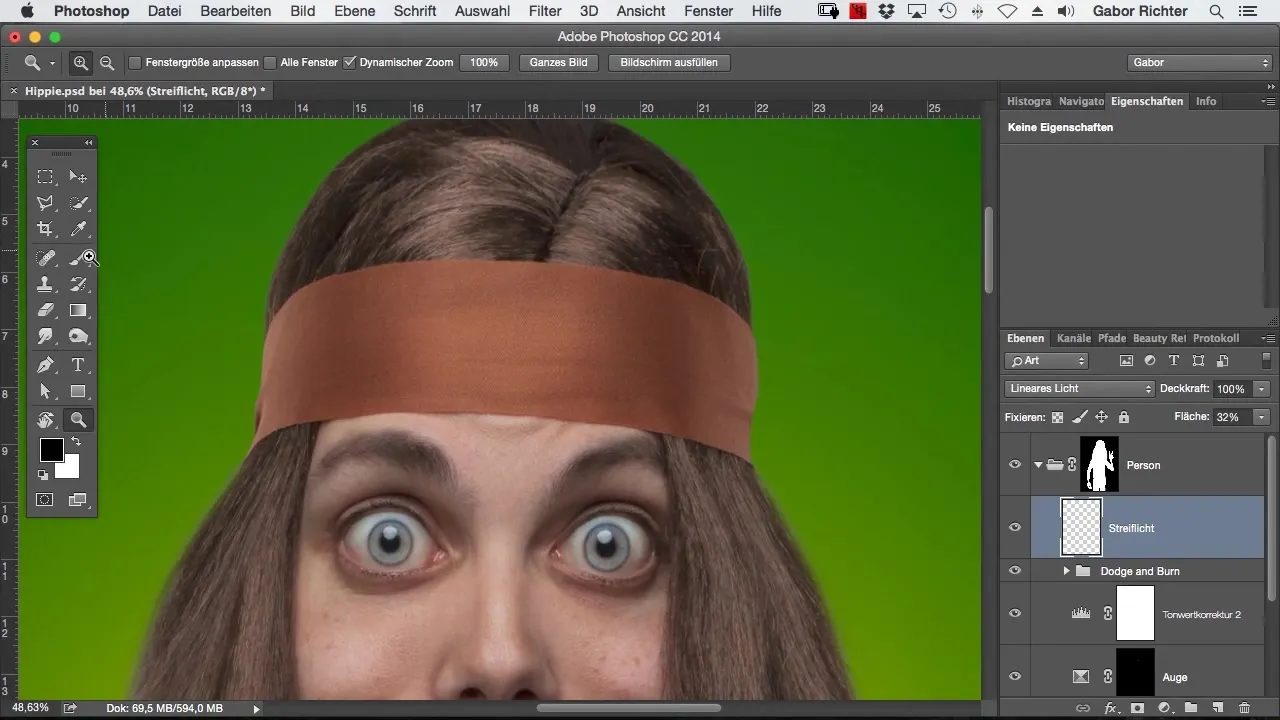
Når du er godt i gang, kan du legge til lette lysstråler der du mener mer lys er nødvendig. Dette har en betydelig innvirkning på opplevelsen av dybde i bildet.
Se på fremdriften din så langt. En ekstra lyskilde kan gjøre underverker og gi bildet ditt mer dimensjon. Jeg anbefaler å sammenligne lysanvendelsene før og etter malingen for å dra nytte av forskjellen.
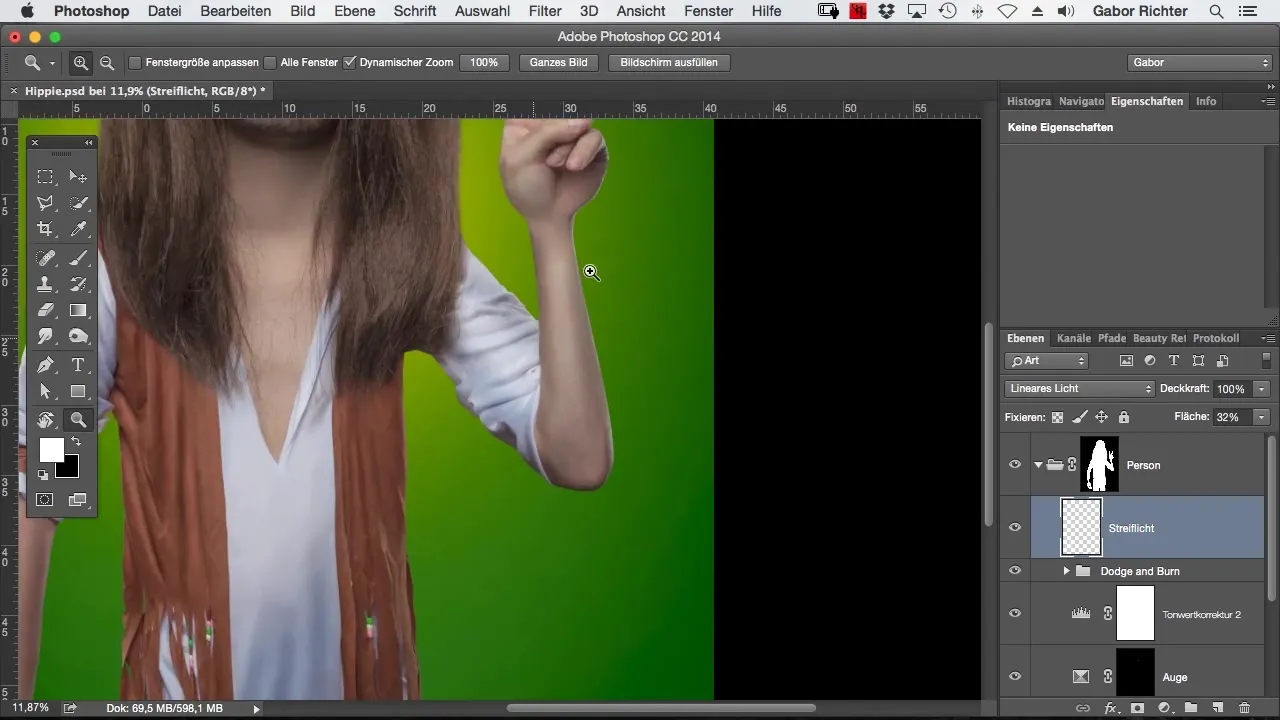
Fortsett og tilsett lys, spesielt i mørke områder. Hvis armen eller hånden for eksempel virker for mørk, bør du legge til noen lysstråler. Dette vil gjøre konturene rundere og gi bildet et mer naturlig utseende.
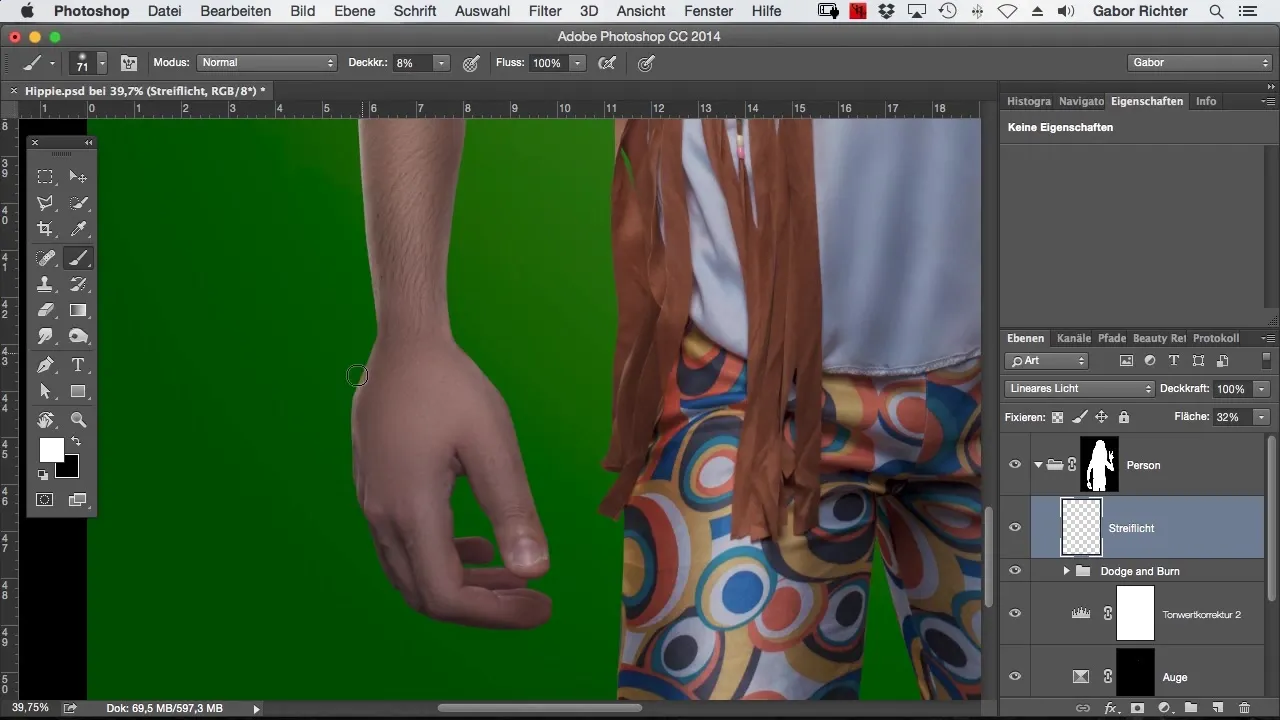
Sørg for alltid å vurdere beslutningen om lysparatyder. Noen områder trenger muligens ikke ekstra lys, da de allerede er godt opplyst. Eksperimenter og se hva som føles best.
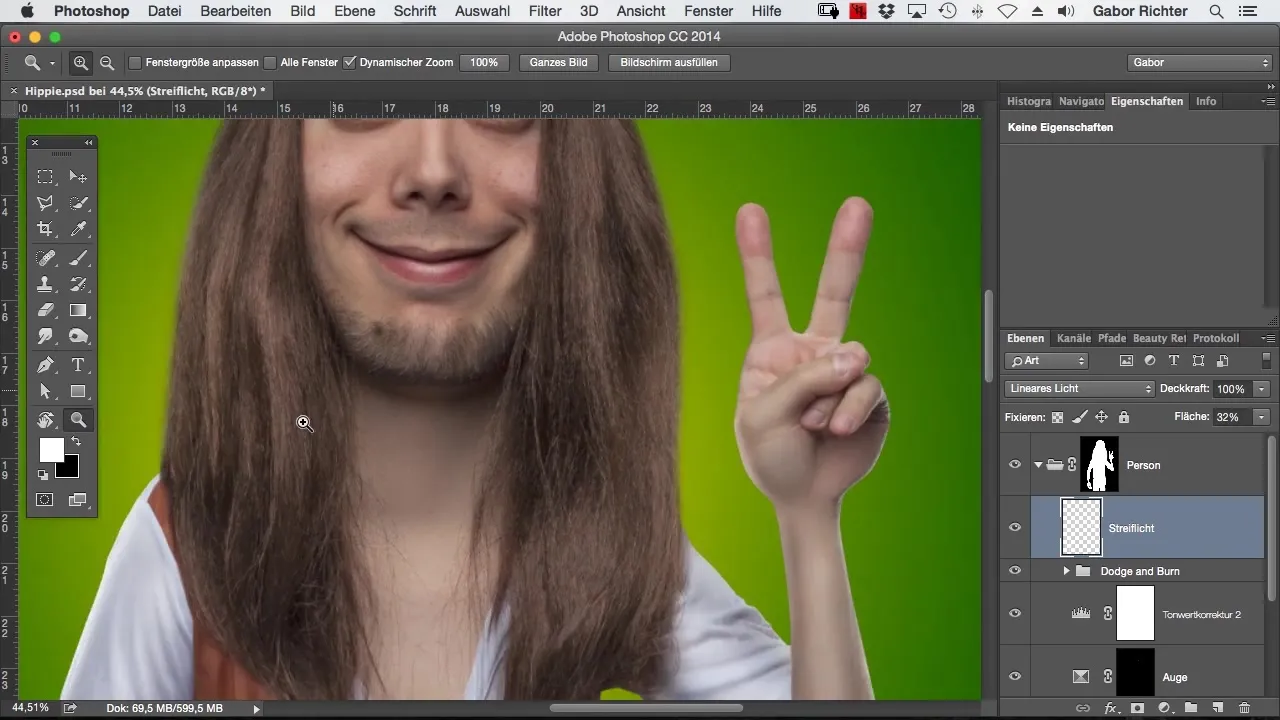
Penselen bør variere i størrelse avhengig av området du jobber med. For større områder som overkroppen kan du bruke en større penselstørrelse for å oppnå et jevnt resultat, mens du velger en mer delikat tilnærming til kanter og mindre områder.
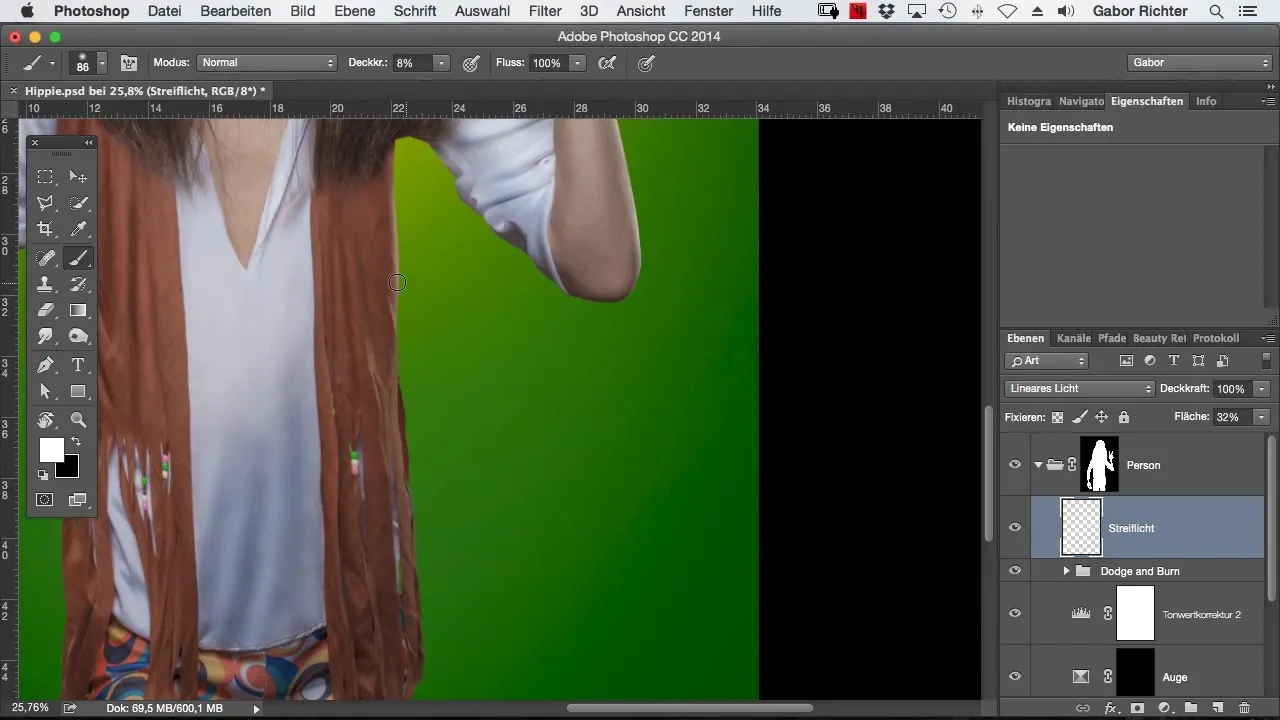
Ikke nøl med å male flere ganger over et område. Dette skaper en mykere og jevnere Lysteffekt, som du raskt kan oppnå med bare noen få påføringer.
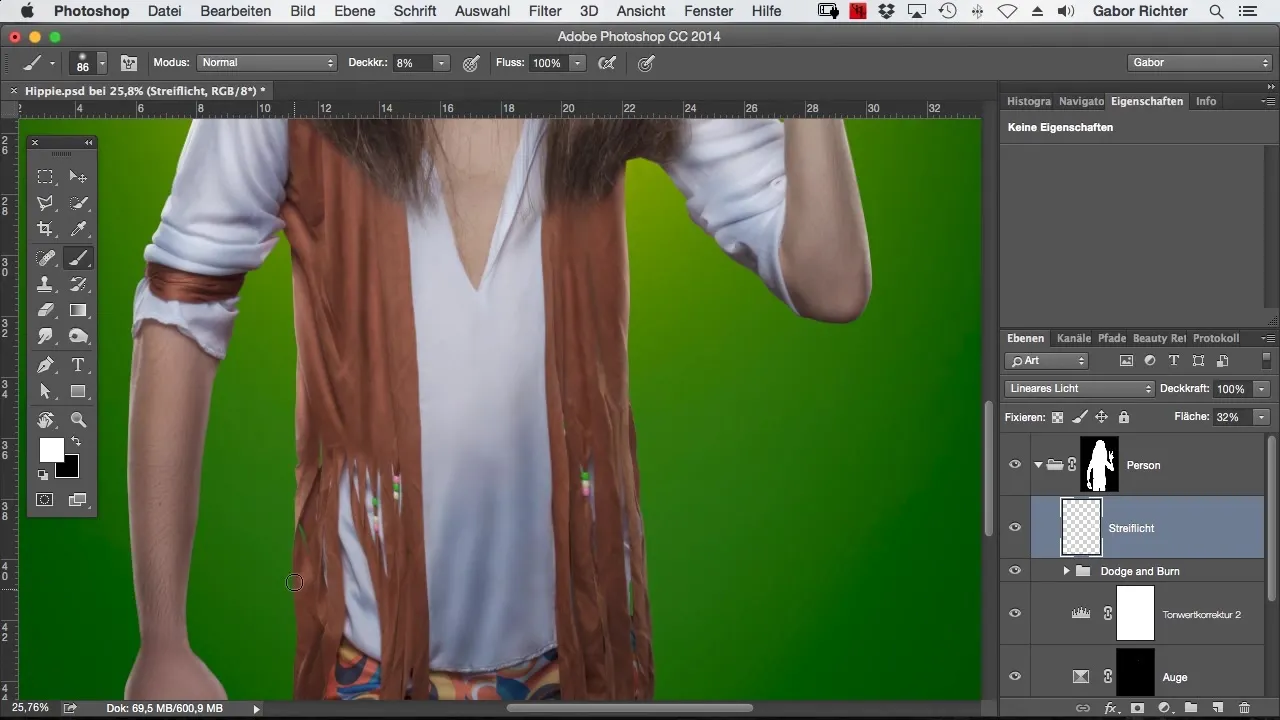
Når du er fornøyd med resultatet ditt, kan du gå gjennom innstillingene. Lysstrålene bør være subtile, slik at de ikke overvelder helhetsinntrykket.
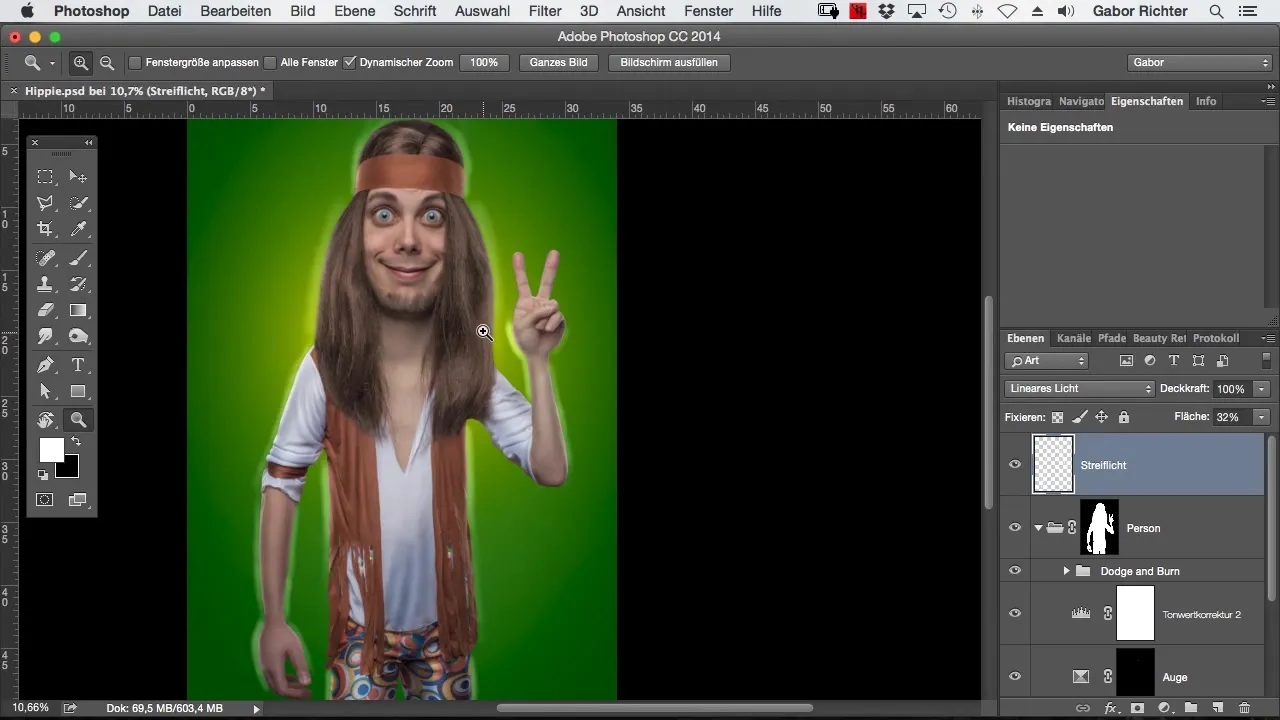
For å perfeksjonere interaksjonen mellom den fristilte personen og lysstrålet, sørg for at lysstrålene ligger i den allerede opprettede gruppen for best effekt. Slik får du det optimale resultatet og bringer dybden tilbake i bildet ditt.
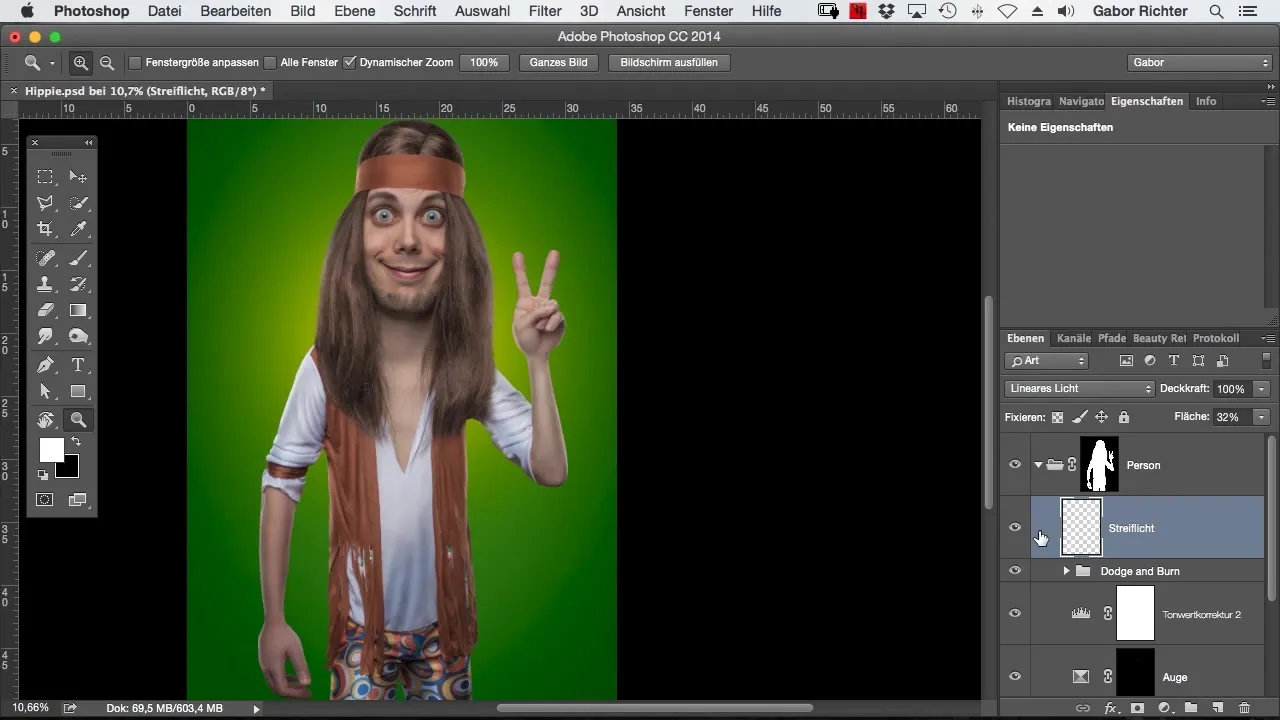
Oppsummering – Male lysstråler i Photoshop – slik bringer du mer dybde inn i bildet ditt
I denne steg-for-steg veiledningen har du lært hvordan du kan oppnå lysstråler ved hjelp av målrettede maleteknikker i Photoshop. Med litt øvelse kan du forbedre plastisiteten i bildet betydelig og gjøre det vakrere.
Ofte stilte spørsmål
Hvor lang tid tar det å male lysstråler?Tiden avhenger av kompleksiteten i bildet, men med denne teknikken bør du kunne arbeide ganske raskt.
Hvilket verktøy trenger jeg i Photoshop?En enkel pensel med lav opacitet er mer enn tilstrekkelig.
Kan jeg bruke denne teknikken på andre typer bilder også?Ja, teknikken fungerer godt med portretter, landskap og mange andre typer bilder der dybde er nødvendig.


